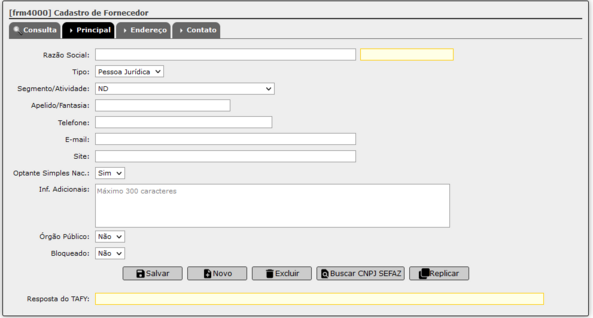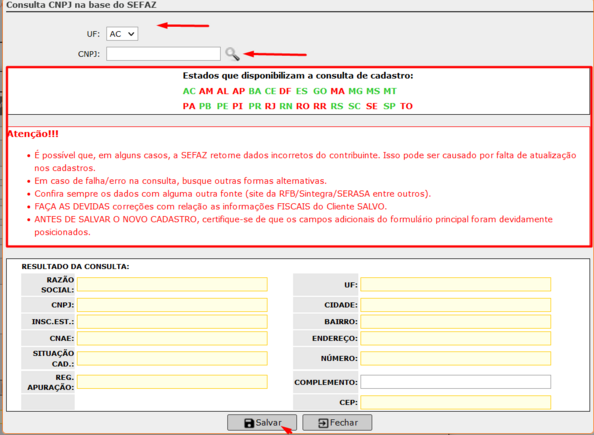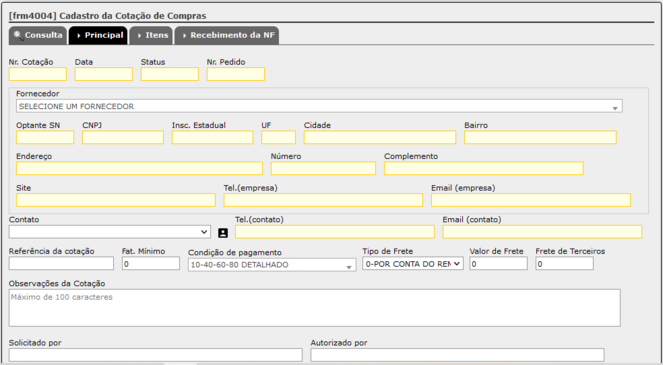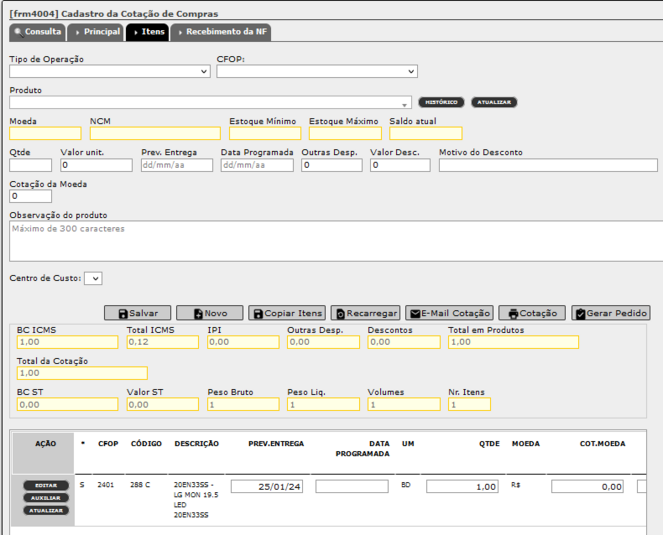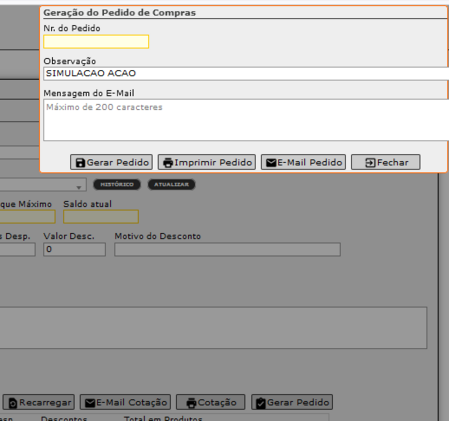COMPRAS: mudanças entre as edições
Ir para navegação
Ir para pesquisar
Sem resumo de edição |
|||
| Linha 78: | Linha 78: | ||
[[Arquivo:Gerar pedido.png|nenhum|miniaturadaimagem|449x449px]] | [[Arquivo:Gerar pedido.png|nenhum|miniaturadaimagem|449x449px]] | ||
==== Recebimento de Nota fiscal de Entrada ==== | |||
* Quando a CFOP estiver para “Forçar Movimento de Estoque” SIM o produto aparecerá nesta tela, informar a quantidade NR do lote e validade e “SALVAR”. | |||
* Quando a CFOP estiver para “Forças Movimento de Estoque” NÃO, neste caso não será necessário efetuar nenhuma liberação nesta tela. | |||
Edição das 09h08min de 30 de julho de 2024
Menu
O que fazer antes de cadastrar o fornecedor
| Cadastrar Segmento/Atividades de Fornecedores | Menu Básicos – Manutenção – Segmento/ Atividades (Fornecedor) |
| Cadastrar Condição de Pagamento | Menu – Básicos – Manutenção |
| Cadastrar Assuntos para Follow up | Menu – Básicos – Manutenção
*Cadastro de assuntos para ocorrência com fornecedor. |
| Cadastro de Grupo e Subgrupo Financeiro | Menu – Financeiro | Básicos – Manutenção |
Fornecedor
- Para utilizar a consulta (BUSCAR CNPJ SEFAZ) deverá selecionar e preencher os campos que estão com seta
- Em seguida clique em “Buscar CNPJ Sefaz” verificar efetuar a consulta por UF.
- Observação: Existem algumas restrições que a consulta não é feita conforme orientado no quadro de “Atenção!!!” e os Estados que não serão disponibilizadas a consulta no SEFAZ constam em vermelho.
- Para está situação do cadastro deverá ser feito de forma manual, principal, endereço e contato.
O que fazer antes de cadastrar a Cotação de Compras:
| Cadastrar Tipo de Operação Entrada | Menu – Fiscal – Manutenção – Tipos de Operação fiscal |
| Cadastrar CFOP Entrada | Menu – Fiscal – Manutenção – CFOP Código Fiscal de Operações e Prestações |
| Cadastrar Classificação Fiscal (NCM) | Menu – Fiscal – Manutenção – Fiscal – Classificação Fiscal |
| Cadastrar Unidades de Medida | Menu – Estoque – Manutenção – Unidades de Medida. |
| Cadastrar Moedas | Menu – Estoque – Manutenção – Moedas |
| Cadastrar Grupo | Menu – Estoque – Manutenção - Grupo |
| Cadastrar Subgrupo | Menu – Estoque – Manutenção Subgrupo |
| Cadastrar Produto | Menu – Estoque – Manutenção - Produto |
Cotação de Compras
- Selecione o fornecedor cadastrado anteriormente, contato caso o contato esteja desatualizo poderá clicar o ícone ao lado da seleção do contato e incluir o novo contato.
- Referência da Cotação – serve para fazer analise quando é necessário efetuar mais de uma cotação para analisar melhores condições de compra, importante informar o mesmo código nas cotações que deverão ser analisadas.
- Condição de Pagamento – selecione uma condição de pagamento cadastrada já cadastrada.
Itens
- Tipo de Operação – Selecione
- CFOP – Será listadas as CFOP’S de acordo com o tipo de operação cadastrada.
- Selecione o produto, caso identifique que ainda não tem o produto cadastrado poderá efetuar o cadastro do mesmo em Estoque – Manutenção – Produtos e depois clicar em atualizar para a que a lista de produto seja atualizada e apareça o produto que foi cadastro.
- Histórico – Lista por período as compras podendo escolhe Tipo da Consulta (Pedido ou Cotação) informará as últimas compras feitas do produto selecionado.
- Botão – “Copiar Itens” informe o número da cotação que gostaria que fosse feita uma cópia, após clicar em “copiar” será adicionado os itens da cotação informada.
- Botão – “Auxiliar nos itens” clicando neste botão é possível (editar impostos), reprovar o item ou excluir o item selecionado.
- Botão “Atualizar” servirá para quando atualizar algum item direto na caixa de edição deverá clicar em atualizar, para que alterações sejam aplicadas.
- "Data programada" - Previsão do fornecedor.
Gerar pedido de compras
- Itens -> Gerar Pedido -> "Nr. do Pedido" e então -> Gerar Pedido
Recebimento de Nota fiscal de Entrada
- Quando a CFOP estiver para “Forçar Movimento de Estoque” SIM o produto aparecerá nesta tela, informar a quantidade NR do lote e validade e “SALVAR”.
- Quando a CFOP estiver para “Forças Movimento de Estoque” NÃO, neste caso não será necessário efetuar nenhuma liberação nesta tela.